在Windows 7系统下安装Linux有多种方法,以下是几种常见的方式:
1. 使用虚拟机您可以使用虚拟机软件,如VirtualBox或VMware,在Windows 7中安装Linux。这种方法不会影响Windows 7的现有设置,并且可以方便地在Linux和Windows之间切换。
安装步骤: 1. 下载并安装虚拟机软件。 2. 下载Linux发行版的ISO文件。 3. 在虚拟机中创建一个新的虚拟机,并选择下载的ISO文件作为启动盘。 4. 按照提示完成Linux的安装。
2. 使用Windows的子系统(适用于Windows 10及以上版本)虽然您提到的是Windows 7,但这里也提一下,对于Windows 10及更高版本,可以使用Windows Subsystem for Linux(WSL)来安装Linux。这是一个更为集成的解决方案,允许您直接在Windows上运行Linux命令行环境。
3. 双启动(Dual Boot)如果您希望直接在物理机上安装Linux,并且希望与Windows 7共存,可以设置双启动。
安装步骤: 1. 为Linux分区:在Windows 7中,您可以使用磁盘管理工具来创建一个新分区,用于安装Linux。 2. 下载Linux发行版的ISO文件。 3. 使用U盘创建启动盘,或使用光盘进行安装。 4. 重启计算机,并从U盘或光盘启动,按照提示完成Linux的安装。 5. 安装完成后,您可以选择启动Linux或Windows。
4. 使用Live USB如果您只是想试用Linux,而不想安装它,可以使用Live USB。将Linux ISO文件写入U盘,然后从U盘启动计算机,进入Linux的Live模式。这种方法不会对您的硬盘进行任何更改。
安装步骤: 1. 下载Linux发行版的ISO文件。 2. 使用工具(如Rufus)将ISO文件写入U盘。 3. 重启计算机,从U盘启动,进入Linux的Live模式。
注意事项 备份重要数据:在安装任何操作系统之前,请确保备份重要数据。 驱动程序兼容性:在安装Linux之前,检查您的硬件是否与Linux兼容。 更新BIOS:确保您的BIOS是最新的,以避免兼容性问题。
选择哪种方法取决于您的需求。如果只是想尝试Linux,建议使用虚拟机或Live USB。如果您希望更深入地使用Linux,并且对计算机硬件有足够的了解,可以考虑双启动安装。
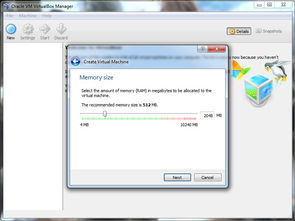
随着Linux系统的普及,越来越多的用户开始尝试在Windows 7系统下安装Linux,以体验Linux带来的高效和安全性。本文将详细讲解如何在Windows 7系统下安装Linux双操作系统,帮助您轻松实现这一目标。
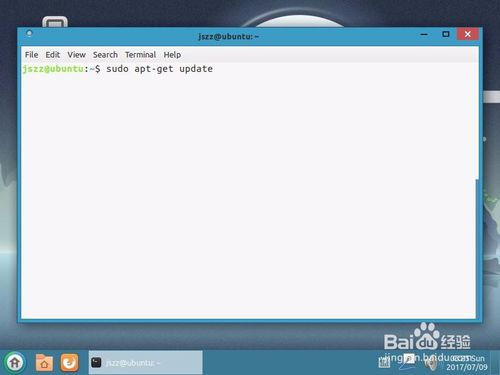
在开始安装之前,我们需要做一些准备工作:
下载Linux镜像:您可以从官方网站或第三方网站下载您喜欢的Linux发行版镜像,如Ubuntu、CentOS等。
制作启动U盘:使用UltraISO等软件将Linux镜像写入U盘,制作成启动U盘。
备份重要数据:在安装Linux之前,请确保备份Windows 7系统中的重要数据,以免在安装过程中丢失。
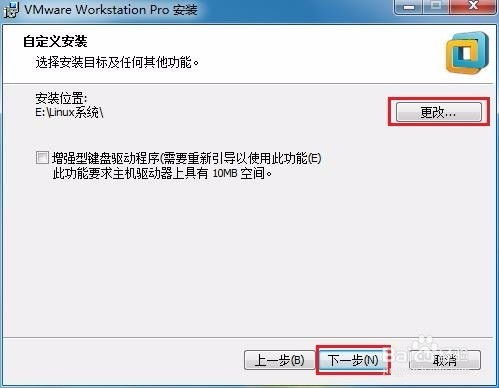
以下是Windows 7系统下安装Linux的详细步骤:
重启电脑,进入BIOS设置,将启动顺序设置为从U盘启动。
插入制作好的启动U盘,重启电脑,进入Linux安装界面。
选择安装类型,一般选择“自定义(高级)”。
方法一:自动分区。选择“自动分区(使用整个磁盘)”或“自动分区(使用最大连续空间)”,系统会自动为Linux分配空间。
完成分区后,点击“安装现在”开始安装Linux。
安装过程中,根据提示设置用户名、密码等信息。
安装完成后,重启电脑,进入BIOS设置,将启动顺序恢复为从硬盘启动。
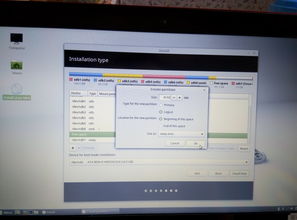
安装完成后,我们需要配置双系统启动,以便在Windows 7和Linux之间切换。
下载EasyBCD软件,用于配置双系统启动。
运行EasyBCD,点击“添加新条目”。
选择“Linux/UNIX”选项,然后选择您安装的Linux发行版。
点击“确定”保存设置。
重启电脑,即可在启动菜单中选择Windows 7或Linux系统。
通过以上步骤,您就可以在Windows 7系统下成功安装Linux双操作系统了。在享受Linux带来的高效和安全性同时,也能保留Windows 7系统,实现双系统切换。祝您使用愉快!